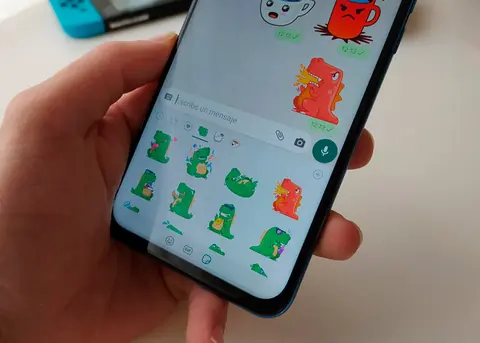WhatsApp permite a sus usuarios crear stickers divertidos y creativos sin salir de la aplicación, para después utilizarlos en chats y conversaciones grupales.
Para esto, la plataforma de la compañía Meta se vale de herramientas que permiten generar un sticker a partir de una foto en la galería o a través de la IA integrada a la aplicación. El elemento “creativo y divertido” lo aporta cada usuario.
Sin embargo, desde WhatsApp recuerdan que los paquetes de stickers personalizados están disponibles “en las versiones más recientes de WhatsApp para iOS y Android”. “Si no los ves, actualiza WhatsApp a la versión más reciente en la tienda de aplicaciones de tu teléfono”, recomiendan.
Cómo crear stickers dentro de WhatsApp
Crear un sticker personalizado a partir de una foto en WhatsApp
- Tocar el íconos de stickers, dentro de la categoría emojis.
- Tocar el ícono de lápiz verde con brillos y la opción Usar una foto.
- Seleccionar una foto de la galería del propio dispositivo o tomar una foto con la cámara.
- En la pantalla de vista previa, donde se puede editar la imagen, seleccionar entre una de las opciones predefinidas y luego, hacer lo siguiente:
- Tocar el ícono de stickers para añadir un sticker o emoji al sticker.
- Tocar el ícono con la T para añadir texto al sticker.
- Tocar el ícono del lápiz para dibujar en el sticker.
- Tocar el ícono de la cruz para cancelar el sticker o empezar de nuevo.
- Toca el ícono de enviar para mandar el sticker.
Crear un sticker con la IA en WhatsApp
- Tocar los íconos de emojis y después el de stickers.
- Ir a la opción Crear y de ahí Generar con la IA. Si la aplicación lo indica, pulsar Continuar.
- Ingresar la descripción de un sticker:
- WhatsApp generará hasta cuatro nuevos stickers.
- Tocar en uno de los stickers para enviar o editar la descripción para generar más stickers.
- El sticker se enviará en cuanto lo toques.

Así se pueden usar efectos y filtros en las videollamadas de WhatsApp
Una de las últimas incorporaciones a WhatsApp son herramientas más interactivas en sus videollamadas, incluyendo la posibilidad de aplicar filtros faciales y efectos en tiempo real, aunque esta función todavía no está disponible de forma generalizada para todos los usuarios. Por eso, muchos usuarios se preguntan cómo funcionan y qué hay que hacer para acceder a estas herramientas.
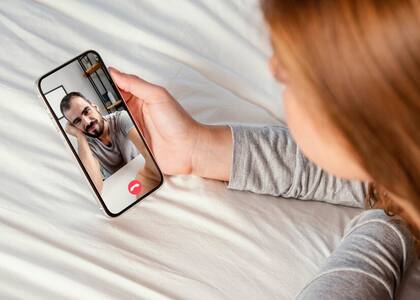
Para hacer una videollamada y agregar filtros o efectos hay que seguir el paso a paso a continuación:
- Entrar al apartado “Llamadas”.
- Seleccionar el número o contacto que se desea llamar.
- Seleccionar la opción Videollamada, que se puede encontrar en el ícono de la cámara.
- Comenzar la llamada.
- Clickear el botón de la varita mágica al costado del rectángulo donde aparece la cámara propia.
- Elegir el filtro y el efecto deseado y disfrutar la llamada.
Para acceder a estas funciones, el dispositivo debe cumplir con los requisitos mínimos de compatibilidad de WhatsApp (Android 5.0 o superior, iOS 12 o superior). Si no aparece la opción de “Temas” en la aplicación, verificar en la tienda de aplicaciones (Google Play Store o App Store) si hay una actualización pendiente.